그림판 3D 인상적인 3D 개체를 만드는 데 사용할 수 있습니다! 3D 라이브러리에서 미리 만들어진 개체를 사용하고 조작할 수도 있습니다.
참고: 그림판 3D Windows 10 사용할 수 있습니다.
3D 모델 라이브러리 검색
-
앱에서 그림판 3D 시작합니다.
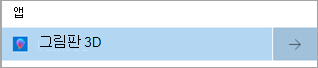
-
리본에서 3D 셰이프를 선택한 다음 , 3D 라이브러리 열기를 선택합니다.

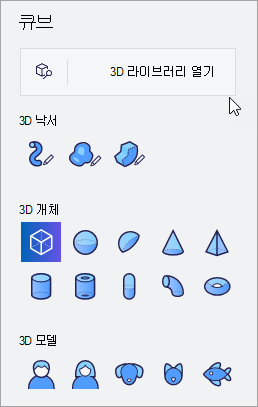
-
Search 상자에 검색어를 입력하고 Enter 키를 누릅니다.
-
선택한 모델을 선택하여 캔버스에 추가합니다.
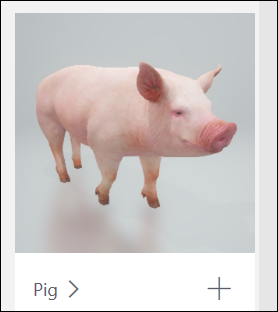
3D 모델 조작
3D 모델을 사용하여 해당 모델을 이동하고 여러 모델을 함께 추가하여 고유한 모델을 만들 수 있습니다.
날개가 있는 돼지를 만들어 보겠습니다.
-
모델을 선택하면 이동 화살표가 표시됩니다.
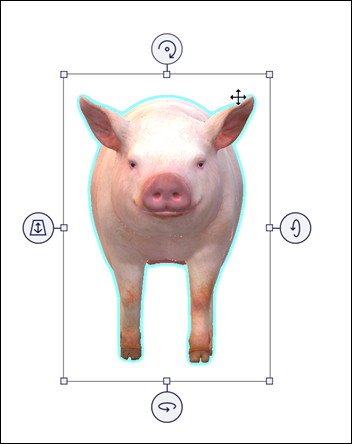
-
위쪽 화살표는 Z축을 따라 개체를 회전합니다.
-
오른쪽 화살표는 X축을 따라 회전합니다.
-
아래쪽 화살표는 Y축을 따라 회전합니다.
-
왼쪽 화살표는 모델을 공간에서 앞뒤로 밀어 줍니다.
-
모델을 선택하고 끌어 캔버스 주위로 이동합니다.
-
원하는 대로 개체를 확대, 축소 또는 확장하려면 상자의 모서리와 측면에 있는 작은 흰색 상자를 선택하고 끕니다.
모델을 이동하고 조작하는 좋은 감각을 얻을 때까지 이러한 문제를 해결합니다.
-
-
3D 라이브러리를 다시 열고 날개를 검색한 다음 캔버스에 추가할 라이브러리를 선택합니다.
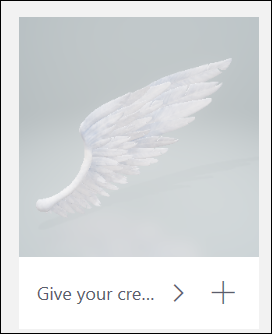
-
캔버스에 날개가 나타납니다. 모델을 분리하고 원하는 대로 보일 때까지 수정합니다.
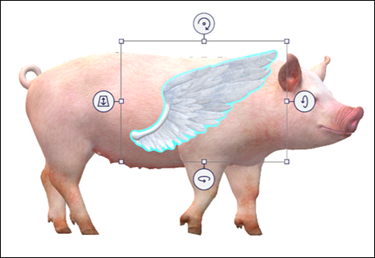
-
날개가 올바르게 배치될 때까지 모델을 이동합니다.
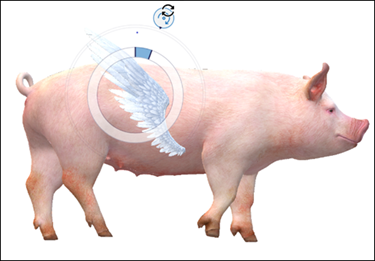
모두 선택을 선택하여 두 모델을 동시에 회전하고 모든 각도에서 올바르게 배치되었는지 확인합니다.
-
모든 > 그룹 선택을 선택하여 모델을 결합 합니다.
-
위의 단계를 반복하여 모델에 다른 날개 또는 요소를 추가합니다.
추가 기능: 3D 모델에 배경, 효과 등 추가
배경
-
3D 라이브러리로 돌아가 원하는 배경을 검색합니다(예: Sky).
-
배경 개체를 선택하여 크기를 조정하고 배치합니다.
배경의 모서리를 캔버스 가장자리로 끕니다.
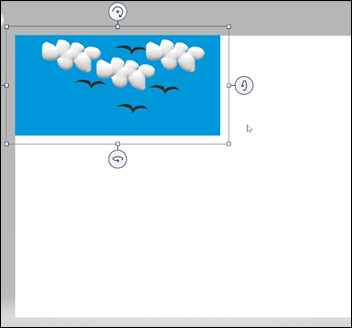
효과
-
3D 그림판 프로젝트에 효과를 추가하려면 효과를 선택합니다.
-
메뉴에서 원하는 효과를 선택합니다. 그것은 즉시 당신의 그림을 통해 필터링됩니다.
라이트 휠 주위의 태양을 선택하고 회전하여 조명의 위치를 변경합니다.
그림판 3D 맨 위에 있는 다른 탭(2D 셰이프, 3D 셰이프, 스티커 및 효과)을 선택하면 그림판 3D 프로젝트에 더 많은 세부 정보를 추가할 수 있습니다.










